5 способов легко разблокировать пароль блокировки телефона Samsung
Android хвалят за его функции безопасности. Именно по этой причине любое вмешательство легко обнаруживается, а разблокировка телефона нестандартным способом делается безумно сложной. Хотя безопасность всегда предпочтительнее, поскольку на карту поставлена наша личная информация, иногда система работает против нас. Были многочисленные случаи, когда только из-за незначительных проблем настоящий основной пользователь не получал доступа к своим данным.
Именно по этой причине технические специалисты придумали способы обойти систему, чтобы пользователи могли иметь постоянный доступ к своему телефону. Это не уловки, которые позволили бы даже неавторизованным пользователям получить незаконный доступ к чужим устройствам. У них все еще есть механизмы для проверки подлинности пользователя. Эти методы помогут вам в трудную минуту. Вот 5 способов разблокировать телефон Samsung.
- Часть 1: Как разблокировать пароль Samsung с помощью DrFoneTool — разблокировка экрана (Android)?
- Часть 2: Как разблокировать пароль Samsung с помощью Samsung Find My Mobile?
- Часть 3: Как разблокировать пароль Samsung с помощью диспетчера устройств Android?
- Часть 4: Как разблокировать пароль Samsung с отключенным Custom Recovery и Pattern Password (требуется SD-карта)?
- Часть 5: Как разблокировать пароль Samsung с помощью сброса настроек?
Часть 1: Как разблокировать пароль Samsung с помощью DrFoneTool — разблокировка экрана (Android)?
DrFoneTool – разблокировка экрана (Android) это популярное программное обеспечение, которое упрощает восстановление данных и гарантирует, что данные не будут потеряны. Когда вы находитесь в сложной ситуации, когда вы не можете использовать свой телефон, DrFoneTool приходит на помощь. DrFoneTool позволяет снять блокировку с вашего устройства, убедившись, что вы являетесь законным пользователем. Вы также можете использовать этот инструмент для разблокировки других брендов Android, кроме Samsung и LG, и он удалит все ваши данные после разблокировки.

DrFoneTool – разблокировка экрана (Android)
Удалите 4 типа блокировки экрана Android без потери данных
- Он может удалить 4 типа блокировки экрана — шаблон, PIN-код, пароль и отпечатки пальцев.
- Снимите только экран блокировки, без потери данных.
- Никаких технических знаний не требуется, каждый может справиться с этим.
- Работайте с сериями Samsung Galaxy S/Note/Tab, LG G2, G3, G4, Huawei, Xiaomi и т. д.
Следующие шаги должны быть предприняты, когда человек заблокирован из своего устройства:
I. После загрузки набора инструментов DrFoneTool на свой компьютер запустите программное обеспечение. Вы увидите меню для восстановления данных, из него выберите «Разблокировка экрана». Подключите смартфон к компьютеру и запустите программу.

II. После этого смартфон должен быть переведен в режим загрузки. Для этого сначала следует выключить телефон. Затем одновременно нажмите кнопку «Домой», кнопку питания и кнопку уменьшения громкости. Теперь войдите в режим загрузки, нажав кнопку увеличения громкости.

III. После вышеуказанных действий начнется загрузка пакета восстановления. Пользователь должен дождаться полной загрузки этого пакета.
IV. После загрузки пакет восстановления начинает отключать блокировку экрана. Теперь вы можете получить легкий доступ к своим данным!

Часть 2: Как разблокировать пароль Samsung с помощью Samsung Find My Mobile?
Чтобы использовать этот метод, пользователь должен настроить учетную запись Samsung на указанном устройстве. Это обычно используется, хотя, как правило, больше подходит, когда вы потеряли свой телефон. Если у пользователя уже есть учетная запись Samsung, следующие шаги разблокируют его смартфон:
I. Перейдите на веб-страницу Find My Mobile через компьютер. Убедитесь, что вы находитесь на правильном сайте, так как есть много поддельных. Официальная ссылка на сайт https://findmymobile.samsung.com/. Здесь нажмите «Найти».
II. Войдите в систему, используя идентификатор и пароль учетной записи Samsung.
III. Теперь вы увидите список устройств Samsung, выберите точную модель вашего смартфона. Затем нажмите «Найти».
IV. Вы увидите 3 стандартных варианта, которые напоминают диспетчер устройств Android. Хитрость заключается в том, чтобы расширить этот список, нажав «Еще».
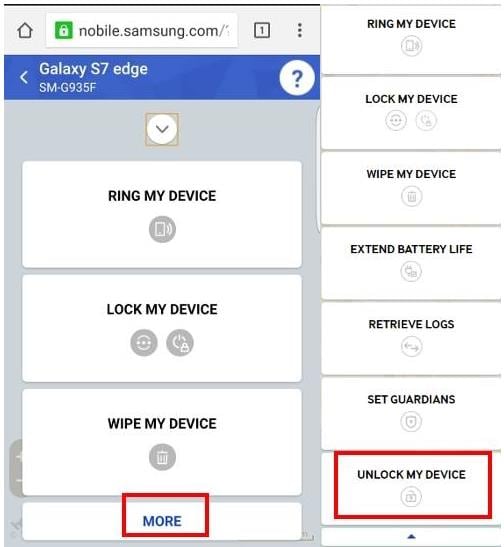
V. Появятся еще три опции. Оттуда выберите «Разблокировать мое устройство».
VI. После успешной разблокировки устройства пользователь может установить новые блокировки, пароли и т. д.
Часть 3: Как разблокировать пароль Samsung с помощью диспетчера устройств Android?
Этот метод не требует загрузки каких-либо приложений. Это также не занимает слишком много времени. Следующие шаги расскажут вам, как разблокировать телефон Samsung с помощью простого диспетчера устройств:
I. На любом устройстве зайдите на сайт google.com/android/devicemanager.
II. Войдите через ту же учетную запись Google, которая использовалась на заблокированном телефоне.
III. Выберите устройство, которое необходимо разблокировать. Как правило, устройство выбирается заранее.
IV. Нажмите «Заблокировать». Вас перенаправят на страницу и попросят ввести временный пароль.
V. Введите временный пароль, указывать сообщение для восстановления не нужно. Нажмите «Заблокировать» еще раз.
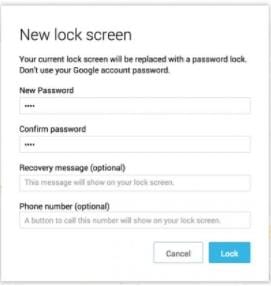
VI. Вы увидите кнопки «Звонок», «Заблокировать» и «Стереть». На вашем телефоне вы должны ввести временный пароль из предыдущего шага.
VII. После ввода этого временного пароля ваш телефон разблокируется. Обязательно отключите временный пароль и установите новые параметры безопасности.
Часть 4: Как разблокировать пароль Samsung с отключенным Custom Recovery и Pattern Password (требуется SD-карта)?
Этот способ требует немного знаний о кастомном рекавери и руте. Вам также понадобится SD-карта. С некоторой помощью вы можете успешно разблокировать свой телефон. Хотя это довольно легко, весь процесс занимает некоторое время. Шаги, чтобы сделать то же самое:
I. Вы должны загрузить zip-файл под названием «Pattern Password Disable» и скопировать его на SD-карту.
II. После загрузки этого файла вставьте SD-карту в заблокированное устройство.
III. Перезагрузите устройство и переведите его в «Режим восстановления».
IV. Получите доступ к файлу на SD-карте и перезагрузите телефон еще раз.
V. Ваш телефон включится без пароля. Если вы столкнулись с блокировкой жестов, просто введите любой случайный ввод, и ваше устройство разблокируется с сохранением ваших данных.
Часть 5: Как разблокировать пароль Samsung с помощью сброса настроек?
Когда ничего не помогает, это последний вариант, к которому прибегают. Он также различается в зависимости от устройства, хотя базовая методология является общей для всех устройств Android. Недостатком этого метода является то, что ваши данные теряются после перезагрузки устройства. Вот как вы можете разблокировать свой телефон Samsung, используя метод сброса настроек:
I. Откройте меню загрузчика. На большинстве устройств это можно сделать, одновременно удерживая кнопку питания и уменьшения громкости.
II. Поскольку вы не сможете использовать сенсорную функцию сенсорного экрана, вы должны перемещаться с помощью кнопок питания и громкости. Нажмите кнопку уменьшения громкости, чтобы перейти к «Режиму восстановления» из перечисленных вариантов. Нажмите кнопку питания, чтобы выбрать его.
III. Чтобы войти в «режим восстановления», нажмите кнопку увеличения громкости и кнопку питания на несколько секунд.
IV. Выберите «Wipe data/Factory Reset» из доступных вариантов с помощью кнопок громкости и питания, как это было сделано на шаге II.
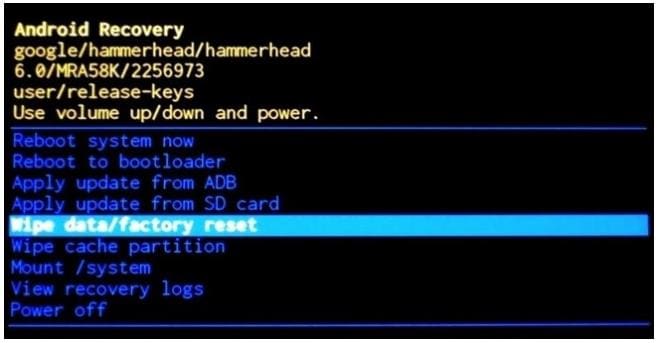
V. Аналогичным образом выберите «Перезагрузить систему сейчас».
Теперь ваше устройство будет как новое буквально, так как все ваши данные будут стерты. Теперь на вашем телефоне не будет блокировок, и вы сможете настроить те же функции безопасности, что и раньше.
Таким образом, приведенные выше методы представляют собой простые процедуры, в которых указаны пошаговые инструкции по разблокировке телефона Samsung. Существует гораздо больше методов, и разработчики продолжают разрабатывать больше приложений, которые выполняют ту же работу с небольшими улучшениями в функциональности. Вышеупомянутые методы, тем не менее, являются испытанными и проверенными способами, и они существуют уже давно, что придает им больше доверия.
последние статьи

